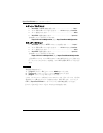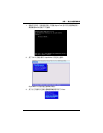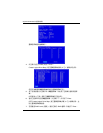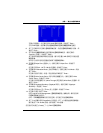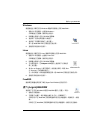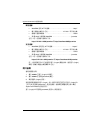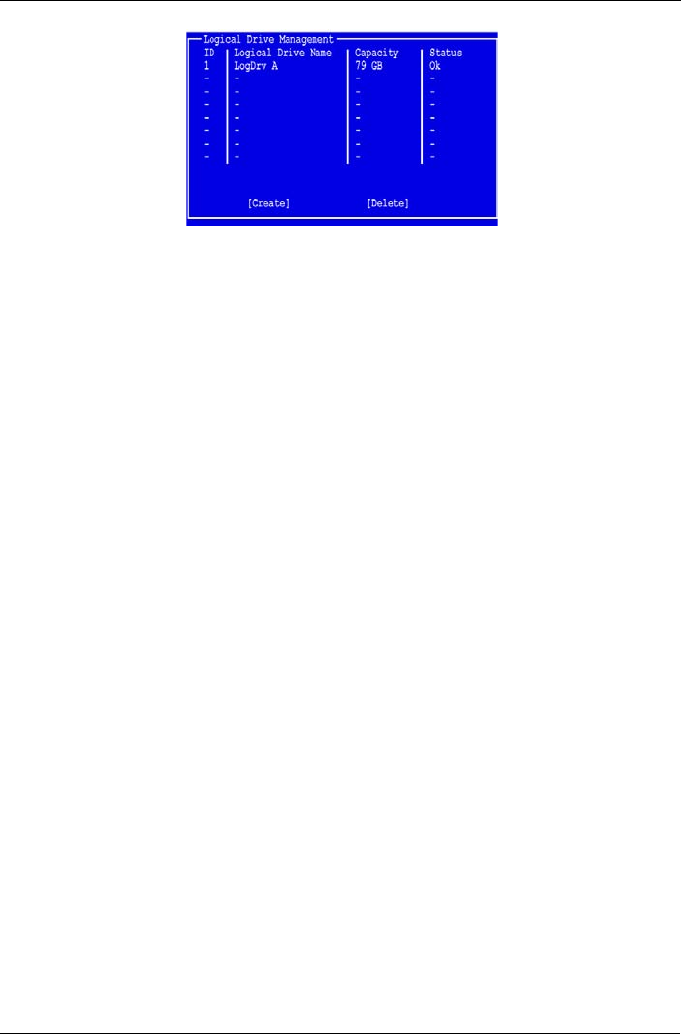
步驟 4:建立您的邏輯磁碟機
79
在彈出的選單中,反白顯示您對 RAID 層級的選擇,然後按下 Enter。
可用 RAID 層級,將依靠您為此邏輯磁碟機所選擇的實體磁碟機之數目
8. 按下方向鍵來來反白顯示邏輯磁碟機名稱 。為您的邏輯磁碟機鍵入名稱,然
後按下 Enter。
9. 若不想設定實體磁碟機的全部容量供此邏輯磁碟機使用,請反白顯示
Capacity
( 容量 ),然後按下 Enter。
按下刪除或後退按鍵來清除目前容量。 鍵入新容量以 MB 為單位來分配此邏
輯磁碟機。
將來您可以將未使用的容量指定給第二個邏輯磁碟機。
10. 若想變更 Stripe Size ( 延展大小 ),請反白顯示
Stripe Size
,然後按下
Enter。
反白顯示您對 32、64 或 128 KB 的選擇,然後按下 Enter。
11. 若想變更 Initialization Mode ( 起始作業模式 ),請反白顯示
Init Mode
,然後
按下 Enter。
反白顯示您對不接受,快速,或全部起始作業和按下 Enter。
12. 若想變更 Write Cache Policy ( 寫入快取記憶體方式 ), 請反白顯示
Write
Cache Policy
,然後按下 Enter。
反白顯示您對直通寫入式 (Write Through) 或回寫式 (Write Back) 的選擇,然
後按下 Enter。
13. 若想變更 Gigabyte Boundary (Gigabyte 界限 ),請反白顯示
Gigabyte
Boundary
,然後按下 Enter。
反白顯示您對 No ( 否 ) 或 Yes ( 是 ) 的選擇,然後按下 Enter。
14. 反白顯示 儲存 和按下 Enter。
此時 Logical Drive Management ( 邏輯磁碟機管理 ) 螢幕出現,顯示您的新
的邏輯磁碟機已設定好。
此時,如果實體磁碟機仍有可用的空間,您可建立其他邏輯磁碟機。
15. 按下 F10 按鍵以結束 SuperBuild 公用程式,按下 Y 以確認並重新啟動電腦。
請不要按下 Ctrl-Alt-Del 按鍵。 請不要按下 Esc 按鍵。
您已經成功地建立 (Create) 了一台 RAID 邏輯磁碟機。